内蒙古自治区地方税务局企业所得税年报及财务报表报送客户端用户手册.docx
《内蒙古自治区地方税务局企业所得税年报及财务报表报送客户端用户手册.docx》由会员分享,可在线阅读,更多相关《内蒙古自治区地方税务局企业所得税年报及财务报表报送客户端用户手册.docx(47页珍藏版)》请在冰豆网上搜索。
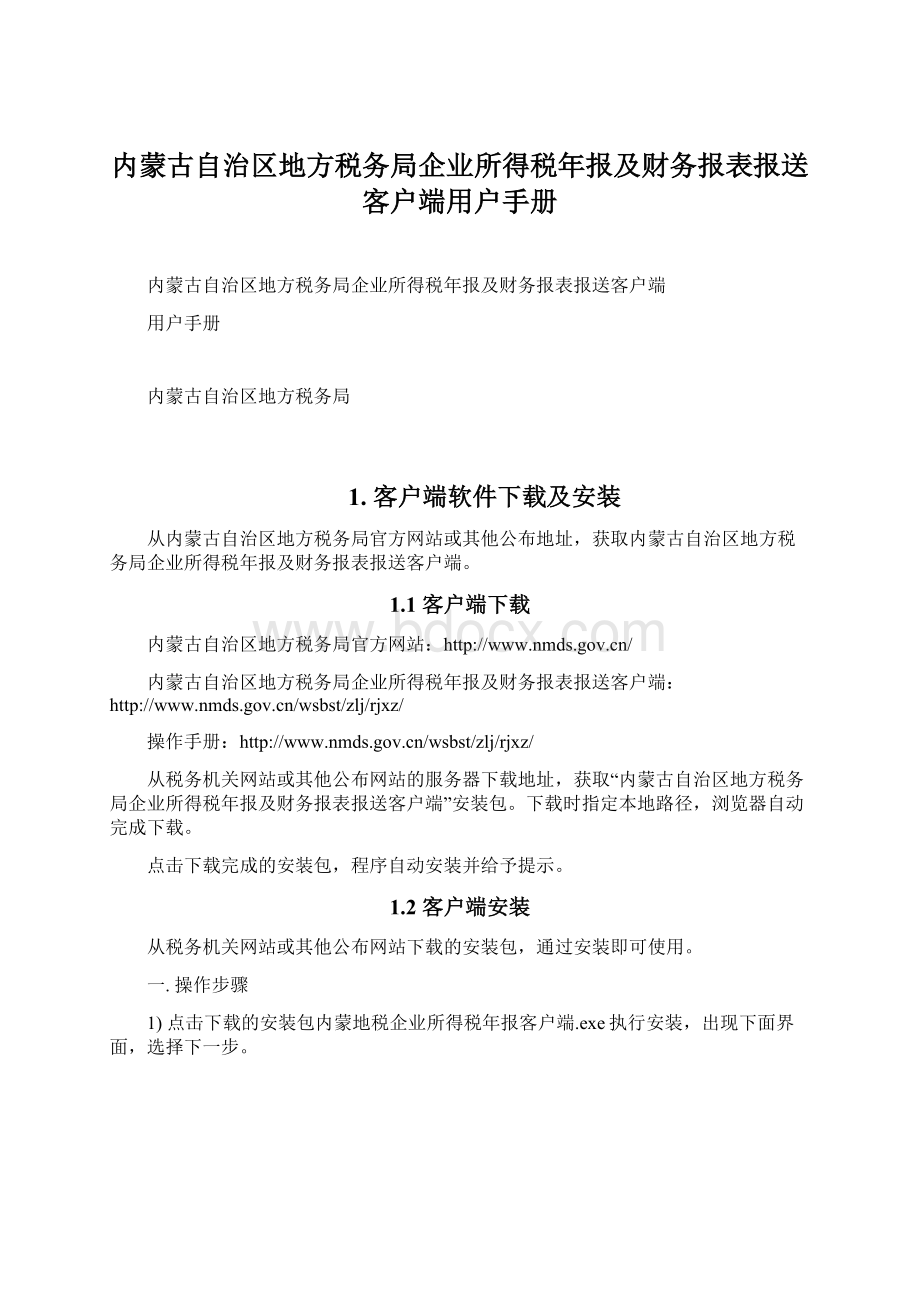
内蒙古自治区地方税务局企业所得税年报及财务报表报送客户端用户手册
内蒙古自治区地方税务局企业所得税年报及财务报表报送客户端
用户手册
内蒙古自治区地方税务局
1.客户端软件下载及安装
从内蒙古自治区地方税务局官方网站或其他公布地址,获取内蒙古自治区地方税务局企业所得税年报及财务报表报送客户端。
1.1客户端下载
内蒙古自治区地方税务局官方网站:
内蒙古自治区地方税务局企业所得税年报及财务报表报送客户端:
操作手册:
从税务机关网站或其他公布网站的服务器下载地址,获取“内蒙古自治区地方税务局企业所得税年报及财务报表报送客户端”安装包。
下载时指定本地路径,浏览器自动完成下载。
点击下载完成的安装包,程序自动安装并给予提示。
1.2客户端安装
从税务机关网站或其他公布网站下载的安装包,通过安装即可使用。
一.操作步骤
1)点击下载的安装包内蒙地税企业所得税年报客户端.exe执行安装,出现下面界面,选择下一步。
图-安装界面1
2)输入个人用户信息,选择下一步。
图-安装界面2
3)进入安装提示信息界面,选择安装。
图-安装界面3
4)安装完成后,系统给予提示。
图-安装界面4
5)在电脑桌面上,安装程序自动创建快捷图标
。
双击图标,就开始运行使用客户端。
二.注意事项
1)建议使用Win7以上操作系统版本。
如果低于此配置,运行客户端可能会导致异常。
2)建议在运行客户端时,尽量采用管理员身份运行。
具体操作是,鼠标放在执行程序图标上,点击鼠标右键,在弹出菜单中选择“用管理员身份运行”(如图-用管理员身份运行)。
图-用管理员身份运行
1.3客户端升级
税务机关因业务表单改变、业务办理流程改变,或者其他情况,需要升级系统版本。
一.操作步骤
内蒙古自治区地方税务局企业所得税年报及财务报表报送客户端启动使用时,自动与服务器连接,检测到系统存在升级版本,将提示使用者并自动完成升级(如图-系统检测并自动升级)。
图-系统检测并自动升级
2.首次登录客户端配置
首次使用客户端之前,需要我们区分以下两个对象:
1)注册企业:
是税务机关登记的纳税人。
2)客户端用户:
是企业所得税客户端使用者。
两者的关系是:
一个客户端用户可以代帐一个或多个注册企业。
首次登录客户端,需要完成如下步骤:
1)获取注册企业信息:
纳税人到办税服务厅申请开通网上申报业务。
2)客户端导入注册企业:
下载客户端软件,导入注册企业。
3)首次登录:
首次使用默认用户登录。
2
2.1获取注册企业信息
纳税人前往办税服务厅,申请开通网上申报业务,并得到如下(图-网上申报用户注册凭条)税务机关发放的“网上申报用户注册凭条”。
获取企业所得税客户端下载地址。
一.操作步骤
注:
已经开通网报资格的纳税人,无需再次进行企业所得税客户端注册。
其中,网上办税用户名为纳税人识别号(已进行过三证合一的纳税人请使用社会信用代码登录),网上办税密码初始值请咨询专管员。
1)纳税人携带企业和个人证件,前往办税服务厅,申请开通网上申报业务。
2)纳税人获取“网上申报用户注册凭条”,以及企业所得税客户端下载地址、U-KEY盘等。
例:
图-网上申报用户注册凭条
二.注意事项
1)“网上申报用户注册凭条”在客户端导入注册企业时使用。
2.2客户端导入注册企业
首次使用客户端时,需要导入一户或多户企业信息。
一.操作步骤
1)运行客户端软件
双击桌面上企业所得税客户端
图标,进入下面登录界面(如图-客户端软件)。
图-客户端软件
2)【导入】纳税人基本信息
点击登录界面“企业名称”右侧
图标,或者点击登录界面左下角“初始化企业信息”,弹出“导入纳税人基础信息”界面(如图-导入纳税人基础信息)。
图-导入纳税人基础信息
使用网上申报用户注册凭条,对应填写内容如下:
a)税务登记证号码,填写纳税人识别号(三证合一后的纳税人填写社会信用代码)。
b)网上报税用户名,填写纳税人识别号(三证合一后的纳税人填写社会信用代码)。
c)网上报税密码,填写密码。
点击【确定】,系统将输入信息与税务局服务器进行身份验证。
验证成功后,系统提示成功导入注册企业信息,如下图。
图-导入成功提示
3)选择提示信息界面的【确定】,退回到登录界面;再次输入登录密码,登录后即可使用客户端。
二.注意事项
1)第2步中使用的网上申报用户注册凭条,对应“2.1获取注册企业信息”获取的网上申报用户注册凭条。
2)重复第1、2步,可导入多个注册企业信息。
方便一个代帐会计管理多个纳税人的情况。
2.3首次用户登录
企业所得税客户端默认至少有一个本地用户,每个本地用户管理一个到多个注册企业。
一.操作步骤
1)选择注册企业名称
进入登陆页面,首先选择企业名称(如图-客户端登录页面)。
企业名称下拉框包含所有导入注册企业。
图-客户端登录页面
2)输入登录密码
登录密码与初始化企业信息时使用的密码一致,点击【登录】按钮,系统提交到税务机关服务器进行身份验证。
3)进入首页
登录成功后,进入企业所得税客户端首页(如图-客户端首页)。
图-客户端首页
二.注意事项
首次登录,建议修改登录默认密码。
操作步骤具体参见5.1.4修改用户密码。
3.日常电子报税流程
日常电子报税流程包括如下几大步骤:
1)税费申报:
应申报税费种填报。
参见3.1税费申报。
2)财报填写:
会计制度财务报表填报。
参见3.2财务报表。
3)报表审核:
报表间和报表内逻辑关系审核。
参见3.3报表审核。
4)申报上传:
报表上传到税务机关,完成申报。
参见3.4申报上传。
下面通过居民企业(查账征收)企业所得税月(季)度申报举例,展现日常电子报税如何完成。
3
3.1税费申报
纳税人申报企业所得税和财务报表,都通过税费申报功能填报。
3.1.1操作步骤
1)登录进入税费申报界面
登录进入企业所得税客户端首页后,点击左上角的
电子报税图标,进入电子报税工作界面,右边区域默认显示税费申报主界面。
如(图-电子报税工作界面)所示。
(1)左边是功能菜单区域。
(2)右边是功能界面区域。
图-电子报税工作界面
税费申报主界面包括以下两大部分:
a新建申报表:
税务机关所有可供填写报表。
b已填写申报表:
已填写并保存的申报表。
2)选择所属时期
选择所属时期弹出选择所属时期页面,纳税人必须选择所属时期类型、所属时期起止时间,并点击【确定】(如图-选择所属时期),进入申报表。
图-选择所属时期
3)进入填写报表表单
点击“新建申报表”,弹出“新建申报表”界面(如图-新建申报表),选择居民企业(查账征收)企业所得税月(季)度申报表,点击右侧【填写】图标,进入填写申报表界面。
图-新建申报表
图-企业所得税年度申报表
填写申报表工作区划分为以下几个部分:
a表单列表:
位于左上角,包括企业所得税申报表的主表和附表清单。
点击
后出现下拉框,选择某张表,跳转到某张表单中。
b当前表单名称:
位于工作区上面中部,系统给出当前报表表单名称,
c点击左右两边按钮,进入“表单列表”范围内的上一张或下一张表单。
d填写说明:
位于工作区右侧,当前报表表单每个填写项的详细要求。
e审核校验:
位于工作区右侧,系统经过校验,发现企业所得税填写报表内和报表之间逻辑关系不正确的,给予提示。
f当前表单:
位于工作区中部,提供纳税人填写各数据项。
g按钮功能区:
包括五个功能按钮
a)【保存】:
保存填报数据,可离线操作。
b)【审核】:
系统审核表内和表间逻辑关系,不正确的给予提示。
c)【打印】:
通过打印机,将报表表单打印成纸质文档。
d)【导出】:
将报表表单导出为Excel文档,保存到本地。
e)【风险监控】(查账征收企业自愿使用):
对申报数据与财务报表、登记、优惠等其他相关信息的逻辑性、合理性、关联性审核。
f)【返回】:
返回到税费申报主界面。
4)【审核】报表表单
当前报表表单填写完毕,点击【审核】对申报数据进行表内和表间关系校验,校验未通过信息体现在系统右侧,以红色字体显示。
全部表单均审核通过后,才可以进行报表保存。
5)【保存】报表表单
当前报表表单审核完毕,点击【保存】将申报数据都保存到客户端。
然后进入下一张表单填写,一直到企业所得税的申报报表都填写完成。
6)【返回】税费申报主界面
企业所得税的所有申报报表填写完毕,并保存成功后。
结束填表,点击【返回】回到税费申报主界面。
3.1.2注意事项
1)未申报上传之前,允许多次修改。
入口如下:
已填写申报表,点击修改可进入修改。
报表审核界面,点击报表查看可进入修改。
每次进入报表,都是上一次保存报表状态,可进一步修改。
2)已申报未缴款的报表,支持申报作废:
3.2财务报表
注:
查账征收的纳税人在申报2016年企业所得税年报之前,需将2016年度的财务报表全部申报上传后,才能享受相应的风险提示服务。
纳税人要上交税务机关的会计制度财务报表,都通过财务报表功能完成。
一.操作步骤
1)进入财务报表界面
登录进入企业所得税客户端首页后,点击左上角的
电子报税图标,进入电子报税工作界面。
点击左边功能菜单区的
财务报表图标,右边功能界面进入财务报表主界面。
如(图-财务报表)所示,财务报表主界面包括以下两大部分:
a.全部报表:
根据企业财务会计制度,选择一项适用财务报表完成填报。
b.已填写报表:
已填报的财务报表。
图-财务报表
2)选择财务套表
在全部报表区域选择一项报表后,弹出“选择所属时期”页面,纳税人必须选择“所属时期类型”、“所属时期起止”时间(如图-选择所属时期),然后点击【确定】按钮。
图-选择所属时期
3)勾选填写表单
确认所属时期后,进入申请表单选择界面,默认套表中所有表单都要上交,纳税人可以根据自身情况进行调整,点击【确定】填报表单范围。
图-申报表单选择
4)填写表单
进入报表表单界面,填写报表表单工作区划分为以下几个部分:
a.表单列表:
位于左上角,包括当期财务套表的表单列表。
点击
后出现下拉框,选择某张表,跳转到某张表单中。
b.当前表单名称:
位于工作区上面中部,系统给出当前报表表单名称,点击左右两边按钮,进入“表单列表”范围内的上一张或下一张表单。
c.填写说明:
位于工作区右侧,当前报表表单每个填写项的详细要求。
d.审核校验:
位于工作区右侧,系统经过校验,发现填写报表内和报表之间逻辑关系不正确的,给予提示。
e.当前表单:
位于工作区中部,提供纳税人填写各数据项。
f.按钮功能区:
包括五个功能键
a)【保存】保存填报数据,可离线操作。
b)【审核】系统审核表内和表间逻辑关系,不正确的及时给予提示。
c)【打印】通过打印机,将报表表单打印成纸质文档。
d)【导出】将报表表单导出为Excel文档,保存到本地。
e)【返回】返回到财务报表主界面。
进入报表表单界面,默认是“资产负债表”表单,可以填报各项财务科目期末余额、年初余额数(如图-资产负债表),也可以根据需要左右翻动选择报表填写。
图-资产负债表
5)表单填表完毕,点击【保存】,表单数据会保存到客户端。
6)返回主界面
纳税人的财务报表填写完毕,保存成功后,点击【返回】,回到财务报表主界面。
二.注意事项
未申报上传的财务报表,允许多次修改。
由“已填写报表”的
图标点击进入。
3.3报表审核
通常报表会包含主附表,同一张表又包含诸多数据项。
在表与表之间,数据项与数据项之间,都会存在逻辑关系。
点击“报表审核”,系统自动校验数据正确性。
发现不合理的数据,将在页面右边予以提示。
填写完毕并保存的申报表,包括税费种和财务报表,都显示在报表审核列表中。
一.操作步骤
1)进入报表审核主界面
登录进入企业所得税客户端首页后,点击左上角的
电子报税图标,进入电子报税工作界面。
点击左边功能菜单区的
图标,右边功能界面进入报表审核主界面,如(图-报表审核)所示。
图-报表审核
2)开始审核
所有填写完毕并保存的报表都将显示在列表中,初始审核状态为“未审核”,点击【一键审核】开始审核。
图-系统审核提示
3)审核完成
审核完成后,系统给予审核完成提示。
图-审核完成状态变化
4)查看审核结果
审核通过的报表,审核状态显示为“未申报”。
审核不通过的报表,审核状态显示为“审核不通过”。
对于“审核不通过”报表,纳税人通过点击“查看报表”或“审核结果”了解系统检查到哪些填写项异常。
二.注意事项
审核结果将给予用户提示、警告、错误三类信息:
a.提示信息:
表示允许数据在合理范围内,但存在风险。
b.警告信息:
表示数据在红色预警范围内,可能导致数据不一致、不完整等风险。
c.错误信息:
不符合税务机关数据填报要求。
3.4申报上传
填写完毕并审核通过的报表,可以上传到税务机关,完成当期税费种和财务报表申报上传。
本期填写完毕并审核通过的报表,都显示在申报上传列表中。
一.操作步骤
1)进入申报上传界面
登录进入企业所得税客户端首页后,点击左上角的
电子报税图标,进入电子报税工作界面。
点击左边功能菜单区的
申报上传图标,左边功能界面进入申报上传主界面,如(图-申报上传主界面)所示。
图-申报上传主界面
2)开始申报
纳税人选择上传报表,报表前面复选框
中打勾表示要申报上传。
勾选一到多个后,点击【批量申报】,系统向税务机关服务器提交填报申请。
3)获取申报回执
申报上传成功后,系统给予申报成功的回执信息。
4)申报结束
对于申报成功的申报表,状态显示为“已申报”。
对于申报未成功的申报表,状态仍然显示为“未申报”。
二.注意事项
1)单笔申报
申报状态为“未申报”的申报表,点击【申报】,也能实现申报到税务机关服务器(如图-单笔申报)。
后续操作步骤同第3、4步。
图-单笔申报
2)申报作废
申报状态为“已申报”,表示申报上传成功,且未网上划款的申报表。
点击【作废】,进行错误申报作废(如图-申报作废)。
图-申报作废
补充说明:
如果已经通过其它方式缴款的申报表,不能在这里作废,需到办税服务大厅办理“申报错误更正”。
3)查看回执
申报状态为“已申报”的申报表,点击【查看回执】,允许多次查看申报结果(如图-查看回执)。
图-查看回执
图-回执界面
4.企业所得税电子报税
4
4.1居民企业所得税
二.
4.1.1居民企业(查账征收)企业所得税年度申报表
一.操作步骤
1)进入税费申报界面
登录进入企业所得税客户端首页后,点击左上角的
电子报税图标,进入电子报税工作界面。
点击左边功能菜单区的
税费申报图标,右边功能界面进入税费申报主界面。
2)选择申报表
点击税费申报主页面右上方的【新建申报表】按钮。
弹出“新建申报表”界面(如图-新建申报表),选择居民企业(查账征收)企业所得税年度申报表,点击右侧【填写】图标。
图-新建申报表
3)选择所属时期
弹出选择所属时期页面,纳税人必须选择所属时期类型、所属时期起止时间,并点击【确定】(如图-选择所属时期),进入申报表。
图-选择所属时期
4)选择申报表单
弹出申报表单选择界面,纳税人需要选择申报报表类型,勾选企业适用的申报表单(如图-申报表单选择)。
图-申报表单选择
5)完成申报表
具体操作参看3.1.1操作步骤的第2、3、4步。
图-居民企业(查账征收)企业所得税年度申报表
三.注意事项
【风险控制】
当前报表表单审核完毕后,点击【风险控制】,风险监控(查账征收企业自愿使用):
申报数据与财务报表、登记、优惠等其他相关信息的逻辑性、合理性、关联性审核。
对表单填写的所有数据项进行扫描,可能存在风险的数据会进行提示。
纳税人根据提示内容自行决定对提示项是否进行修改。
4.1.2居民企业(核定征收)企业所得税年度申报表
一.操作步骤
1)进入税费申报界面
登录进入企业所得税客户端首页后,点击左上角的
电子报税图标,进入电子报税工作界面。
点击左边功能菜单区的
税费申报图标,右边功能界面进入税费申报主界面。
2)选择申报表
点击税费申报主页面右上方的【新建申报表】按钮。
弹出“新建申报表”界面(如图-新建申报表),选择居民企业(核定征收)企业所得税年度申报表,点击右侧【填写】图标。
图-新建申报表
3)选择所属时期
弹出选择所属时期页面,纳税人必须选择所属时期类型、所属时期起止时间,并点击【确定】(如图-选择所属时期),进入申报表。
图-选择所属时期
4)完成申报表具体操作参看3.1.1操作步骤的第2、3、4步。
二.注意事项
参看3.1.2注意事项
4.1.3居民企业清算企业所得税申报表
一.操作步骤
1)进入税费申报界面
登录进入企业所得税客户端首页后,点击左上角的
电子报税图标,进入电子报税工作界面。
点击左边功能菜单区的
税费申报图标,右边功能界面进入税费申报主界面。
2)选择申报表
点击税费申报主页面右上方的【新建申报表】按钮。
弹出“新建申报表”界面(如图-新建申报表),选择居民企业清算企业所得税申报表,点击右侧【填写】图标。
图-新建申报表
3)选择所属时期
弹出选择所属时期页面,纳税人必须选择所属时期类型、所属时期起止时间,
并点击【确定】(如图-选择所属时期),进入申报表。
图-选择所属时期
4)完成申报表
具体操作参看3.1.1操作步骤的第2、3、4步。
图-居民企业清算企业所得税年度填写申报表
二.注意事项
参看3.1.2注意事项
4.1.4跨地区经营汇总纳税企业的分支机构年度纳税申报表-待修改
一.操作步骤
1)进入税费申报界面
登录进入企业所得税客户端首页后,点击左上角的
电子报税图标,进入电子报税工作界面。
点击左边功能菜单区的
税费申报图标,右边功能界面进入税费申报主界面。
2)选择申报表
点击税费申报主页面右上方的【新建申报表】按钮。
弹出“新建申报表”界面(如图-新建申报表),选择跨地区经营汇总纳税企业的分支机构年度纳税申报表,点击右侧【填写】图标。
图-新建申报表
3)选择所属时期
弹出选择所属时期页面,纳税人必须选择所属时期类型、所属时期起止时间,并点击【确定】(如图-选择所属时期),进入申报表。
图-选择所属时期
4)完成申报表
具体操作参看3.1.1操作步骤的第2、3、4步。
图-跨地区经营汇总纳税企业的分支机构年度纳税申报表
二.注意事项
参看3.1.2注意事项
4.1.5关联业务往来年度报告申报表
一.操作步骤
1)进入税费申报界面
登录进入企业所得税客户端首页后,点击左上角的
电子报税图标,进入电子报税工作界面。
点击左边功能菜单区的
税费申报图标,右边功能界面进入税费申报主界面。
2)选择申报表
点击税费申报主页面右上方的【新建申报表】按钮。
弹出“新建申报表”界面(如图-新建申报表),选择关联业务往来年度报告申报表,点击右侧【填写】图标。
图-新建申报表
3)选择所属时期
弹出选择所属时期页面,纳税人必须选择所属时期类型、所属时期起止时间,并点击【确定】(如图-选择所属时期),进入申报表。
图-选择所属时期
4)完成申报表
具体操作参看3.1.1操作步骤的第2、3、4步。
图-关联业务往来年度报告申报表
二.注意事项
参看3.1.2注意事项
5.客户端便民服务功能
5
5.1注册企业管理(纳税人)
二.
5.1.1企业中心
一.操作步骤
1)进入“企业中心”页面
点击首页右侧用户信息栏中的【企业中心】按钮(如图-首页_企业中心),显示“企业中心”页面(如图-企业中心_基本信息),可以对企业信息进行管理。
图-首页_企业中心
2)查看企业基本信息
进入企业中心页面,默认是当前登录企业的“企业基本信息页面”(如图企业中心_基本信息),可以查看企业基本信息,此时左侧企业信息中以红色字体标识。
图-企业中心_基本信息
二.注意事项
1)企业基本信息页面中,灰色输入框中信息由系统带出,不可修改。
2)每次登录系统时,自动从税务机关征管系统同步企业信息。
如发现企业信息不正确时,可尝试关闭系统重新进入。
3)企业基本信息页面,选择左侧相应的企业后,点击【切换到该企业】,可以切换到其他企业账户。
5.1.2添加企业
用户点击首页右侧用户信息栏中的【添加企业】按钮(如图-首页_添加企业),显示“导入企业纳税人”页面(如图-导入企业纳税人),具体操作同“2.2客户端导入注册企业”。
图-首页_添加企业
图-导入企业纳税人
5.1.3切换企业
一.操作步骤
1)进入“切换企业”页面
用户点击首页右侧用户信息栏(如图-切换企业一)中的【切换企业】按钮。
图-切换企业一
2)进入“企业列表”页面
在弹出的“企业列表”对话框中(如图-切换业二),点击需要操作的企业对应的[切换]按钮,可以切换当前正在操作的企业。
图-切换
3)返回“首页”页面
在点击切换按钮后,将会自动返回首页,在首页右侧可以看到切换后的企业信息。
二.注意事项
1)在企业中心页面上方的企业列表中点击右侧的【切换到该企业】按钮,同样可以切换当前操作企业。
2)客户端只有一户企业时,不能进行企业切换。
5.1.4修改网上报税密码
一.操作步骤
1)进入“企业中心”页面
用户点击首页右侧企业信息栏中的【企业中心】(如图-企业中心),可以对纳税企业进行管理。
图-企业中心
2)进入“企业列表”页面
在企业中心页面上方有【修改网上报税密码】功能按钮(如图-修改网上报税密码),点击【修改网上报税密码】按钮。
图-修改网上报税密码
3)修改密码
在弹出的“修改网上报税密码”对话框中,输入原网上报税密码、新网上报税密码和确认新网上报税密码(如图-修改密码)。
图-修改密码
4)确定修改
点击【确定】按钮,完成密码修改。
二.注意事项
1)如果有多户企业,弹出“企业中心”页面,显示企业列表。
选中需要修改密码的企业,点击【修改网上报税密码】按钮,同样可以修改企业网上报税系统密码。
5.1.5同步信息
一.操作步骤
1)进入“企业中心”页面
用户点击首页右侧企业信息栏中的【企业中心】(如图-企业中心),可以对纳税企业进行管理。
图-企业中心
2)进入“企业列表”页面
在企业中心页面上方有【同步信息】功能按钮(如图-同步信息),点击【同步信息】按钮,将从税务机关服务器获取到最新的企业信息。
图-同步信息
二.注意事项
1)弹出“企业中心”页面,显示企业列表。
选中企业,点击【同步信息】按钮,同样可以从税务机关服务器获取到最新的企业信息。
5.1.6删除企业
一.操作步骤
1)进入“企业中心”页面
用户点击首页右侧企业信息